Распиновка разъемов блока питания компьютера по цветам и напряжению
Компьютерный блок питания подключается к потребителям внутри корпуса ПК с помощью разъемных соединений. Это позволяет быстро отключить и подключить устройства для диагностики или замены. Хотя разработчики большинства разъемов предусмотрели защиту от неправильного включения, и соединить коннекторы неверно невозможно, знать, что представляет собой распиновка блока питания компьютера – важно. Это позволит избежать проблем при комплектовании или модернизации ПК.
В целях приведения к единому стандарту и минимизации ошибок при монтаже и подключении, для каждого напряжения принято использовать провода с соответствующим цветом изоляции. Это помогает быстро сориентироваться и при диагностике компьютера. По цветам проводов напряжения маркируются:
- 0 В (земля, общий провод) – черный;
- +5 вольт – красный;
- -5 вольт – белый;
- +12 вольт – желтый;
- +3.3 вольта – оранжевый;
- -12 вольт – синий.
Для напряжений, применяемых не для питания компонентов компьютера (сигналы управления и т.д.), используются другие цвета, даже если уровни напряжения совпадают с указанными. Этих стандартов придерживаются даже малоизвестные производители электроники из Юго-Восточной Азии. Другое дело, что их цветовая маркировка зачастую не позволяет отличить оранжевый цвет от желтого или красного, а иногда и черный от синего или фиолетового цвета.
Провода питания для системного блока
Системный блок и находящиеся внутри него устройства запитываются от сети 220 при помощи следующих проводов:
- Сетевой шнур – кабель с евровилкой и 2 или 3-х гнездовым разъемом, применяемым для подачи переменного тока бытовой сети на блок питания пк, монитор. Такие шнуры используются также для запитки таких периферийных устройств, как принтеры, сканеры, МФУ.
- Шлейф запитки устройств типа IDE (молекс) – состоящий из четырех не соединенных между собой жил шлейф с четырех штырьковым разъемом на конце. Используется он для подключения к БП таких устройств, как жесткий диск, оптический привод . Также часто вместе с таким шлейфом идет подсоединенный к нему трехштырьковый переходник для запитки кулера процессора. Такой питающий шлейф применяется для подключения жестких дисков и CD-ROM старых моделей. Среди проводов современных блоков питания он встречается редко.
- Шлейф для устройствтипа SATA – состоящий из 5 жил шлейф с 15-ти контактным разъемом на конце. Используется для запитки новых моделей винчестеров и жестких дисков.
- Запитка материнской платы – самый крупный состоящий из большого количества не соединенных между собой жил шлейф с 20 или 24 штырьковым разъёмом на конце. Подключают его в специальное гнездо. Для защиты от неправильного подключения на разъеме имеется специальная защелка-фиксатор, на штырьках – вырезы. Благодаря этому, разъем вставляется только в одном правильном положении.
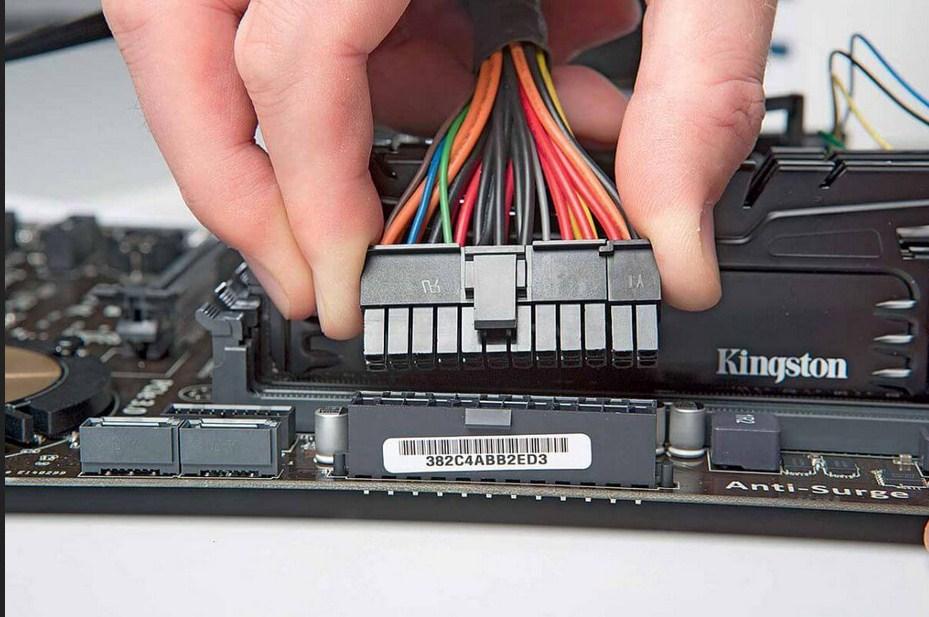
- Питающий шлейф для процессора – 4-х или 8-ми штырьковый небольшой шлейф, подключаемый напрямую к процессору через расположенное отдельно специальное гнездо.
Более подробно подключения того или иного питающего шлейфа описание можно найти в многочисленных роликах в интернете и в инструкции, прилагаемой к каждому устройству системного блока.
Коннекторы БП
В блоке питания присутствуют основные коннекторы (электрические соединители), используемые ранее в старых БП, с подачей напряжений 3,3, 5 и 12 Вольта. Каждый контакт коннектора это один Pin.
Материнская плата подключается к БП по коннектору (папа) 24 Pin (так называемой шине), который с усовершенствованием системных плат претерпел изменений. Предыдущие поколения материнских плат подключались к БП по шине в 20 Pin.

Из-за этого, чтобы поддерживать любой вид подключения к материнской плате, коннектор выполнен в виде разборной конструкции с 20 Pin основной и 4 Pin дополнительный разъем питания.

Если материнке нужно только 20 Pin, коннектор 4 Pin снимается (потяните вниз по пластмассовым рельсам) и отгибается для удобства установки 20-ти пиновой шины.
Для запитки оптических дисков и иных накопителей с интерфейсом подключения PATA (Parallel ATA) используются коннекторы molex 8981 (по названию фирмы разработчика-производителя).

Сейчас вытеснены современным интерфейсом подключения SATA (Serial ATA) для накопителей всех видов.

Обычно, для питания накопителей, в БП присутствует два специальных разъема в 15 Pin (или существует переходник для питания PATA HDD — SATA HDD).
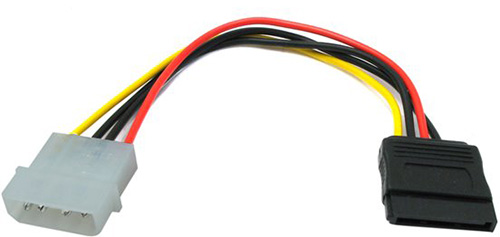
Совет! Подключить современный жесткий диск можно и через molex, однако подключение через SATA и molex одновременно не рекомендуется, так как HDD может не выдержать нагрузки и сгореть.
Центральному процессору необходимо питание от коннектора 4 или 8 Pin (может быть разборной).

Видеокарте нужно питание 6 или 8 Pin. Коннектор может быть разборным на 6+2 Pin

Некоторые современные БП могут содержать устаревший 4 Pin коннектор для флоппи дисководов, картридеров и т.д.

Также 3 и 4 Pin коннекторы используются для подключения кулеров.

О «Безымянных» БП
К сожалению, в продаже еще до сих пор можно встретить так называемые «no name» блоки питания, то есть те, на которых не указан ни производитель, ни какие-либо характеристики. Часто они продаются даже без коробки — этакий «кот в мешке». Крайне не рекомендуется покупать такого вида БП, а соблазн есть, надо сказать, ибо зачастую они стоят на порядок дешевле (самые дешевые) других, представленных в магазине. Но дело-то даже не в наклейках. Ведь подавляющему большинству людей по большому счету абсолютно «по барабану» как выглядит их БП, ведь для того чтобы его разглядеть, нужно разобрать системный блок компьютера, а если быть точным — снять его боковую крышку, потому как далеко не у каждого на системнике присутствует прозрачное окно сбоку.

Нажмите, чтобы увеличить

«no name» БП опасны не этим, а тем из чего они состоят — некачественные, мягко говоря, компоненты, либо вообще отсутствие необходимых компонентов на плате (на фото выше это хорошо видно). Такой БП может перегореть в любой момент, независимо от того, на гарантии он еще, или уже нет. Кстати, гарантийный период у них такой же короткий, как теплые летние деньки в Сибири. Надеюсь, мне удалось отговорить вас от идеи покупки такого вот БП, если такая идея у вас закралась.
Производитель зарядного устройства ноутбука
И, напомним, что сила тока, а, значит, и мощность зарядного устройства для ноутбука может быть больше необходимого значения, так как это обеспечит запас мощности (ноутбук возьмет от блока питания столько, сколько ему нужно, а остальное просто останется в зарядном).
Это положительно скажется на рабочей температуре и сроке службы блока питания, поскольку он будет работать под относительно невысокой нагрузкой.
Выбор провода для подключения компьютера к электросети
Правильный выбор питающего кабеля для подключения персонального компьютера к сети очень важен по следующим причинам:
- Выбор слишком короткого или, наоборот, длинного провода создаст неудобства при подключении пк к сети – кабель будет не дотягиваться до розетки или сильно путаться.
- Качественный провод выдержит заявленные его производителем предельные значения по силе и частоте тока, напряжению. Дешевые китайские модели часто имеют сильно завышенные значения основных характеристик, что негативно влияет на работу пк.
- Выбранный качественный провод обеспечит безопасность не только компьютера, но и работающего с ним пользователя – надежная наружная изоляция, наличие заземления максимально обезопасят человека, работающего на пк, от поражения электрическим током.
ATX 20, 20+4, 24


Основной 24-контактый разъём питания и 20+4 pin разъем питания
Если видеокартам не хватает получаемого питания через разъем PCI-Express, то используют дополнительный 6-контактный кабель от блока питания.
Разъем дополнительного питания видеокарт PCI-Express схож с разъемом дополнительного питания процессора.
Распиновка ATX 20 pin
style=»width: 100%; color: black; height: 1px; background-color:gray;»>
Кабель питания монитора от компьютера

Кабель питания монитора персонального компьютера
Кабель питания монитора персонального настольного компьютера представляет собой шнур, состоящий из двух разъемов: 3 штырькового и 3 гнездового. Первый подключается к монитору, второй – к блоку питания.
Благодаря данному шнуру питания для монитора, отпадает необходимость использования дополнительного питающего провода.
К видеокарте компа монитор подключается при помощи специального провода с двумя разъемами типа VGA,DVI или HDMI.
Как проверить блок питания ноутбука мультиметром?
Узнать, исправен ли БП лэптопа тоже несложно. Если компьютер не заряжается, сначала следует проверить:
- исправность розетки, в которую он включен;
- работоспособность аккумулятора.
Для этого выньте его из ноутбука и включите устройство в сеть через БП. Если ноутбук загрузился и нормально работает от сети, то нужно озаботиться исправностью аккумулятора.
Если компьютер не заряжается при исправной розетке и АКБ, то проблема в зарядном устройстве, состоящем из трех элементов:
- кабеля;
- блока питания;
- провода с коннектором.

Внешний осмотр здесь также необходим:
- внимательно обследуйте вилку – она не должна пахнуть горелым пластиком, иметь расшатанные зубцы;
- кабель должен плотно соединяться с корпусом БП через двух- или трехконтактный разъем (часто именно здесь нарушается контакт кабеля и адаптера);
- провод не должен иметь трещин, повреждений, участков с нарушенной изоляцией;
- сам блок питания может пострадать от перепадов напряжения, поэтому его нужно проверить на запах гари, оплавившиеся участки, сколы;
- шнур, ведущий к ноутбуку, и гнездо в корпусе компьютера могут пострадать вследствие грубого обращения, тогда там просто будет нарушен контакт.
Если при визуальной проверке дефектов не обнаружено, то зарядное устройство проверяют мультиметром в том же порядке, что и обычный адаптер.
Отдельно можно проверить кабель, отключив его от адаптера. Для этого щупы мультиметра прикладывают к его разным концам. Если при этом слышен зуммер – провод в порядке, если нет – кабель придется менять.
Теперь вы знаете, как проверить адаптер питания мультиметром.
Вопрос — ответ
Вопрос: Подскажите, выходное напряжение на адаптере при проверке мультиметром всегда должно быть 12 В?
Имя: Илья
Ответ: Нет, не всегда. У разных электроприборов может быть разное рабочее напряжение. Выходное напряжение указано на корпусе адаптера. Если вам нужно его заменить, ищите БП с такими же характеристиками. Обратите также внимание на величину выходного тока.
Вопрос: Пытался проверить адаптер мультиметром, красный щуп не вошел в отверстие коннектора?
Имя: Камиль
Ответ: Да. щуп довольно толстый. Чтобы решить задачу, можно в отверстие вставить толстую иглу. Но будьте осторожны – вставляйте ее до того как включить адаптер в сеть! После включения руками иглы не касайтесь – только щупом.
Вопрос: Если нет мультиметра, то как проверить БП ноутбука?
Имя: Дмитрий
Ответ: Проверяйте сначала по внешним признакам – есть ли на нем дефекты. Если нет, подключите ноутбук к сети и посмотрите, горит ли индикатор на БП. Если горит, значит адаптер в рабочем состоянии, а зарядка не происходит по каким-то другим причинам.
Вопрос: При покупке адаптера нужно обращать внимание только на выходное напряжение и ток?
Имя: Радик
Ответ: Нет, не только. Обязательно обратите внимание на тип и размер штекера (коннектора), они могут быть разными. В идеале – идите в магазин с старым БП, тогда ошибки точно не будет.












